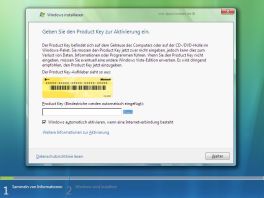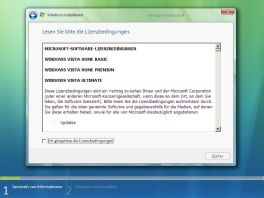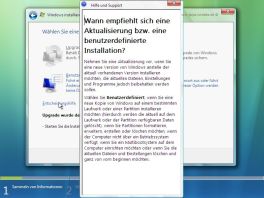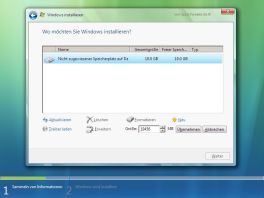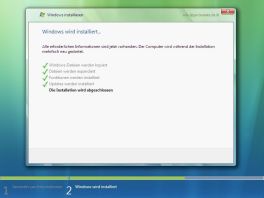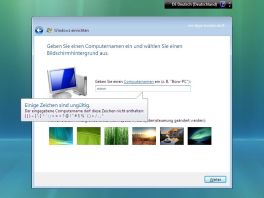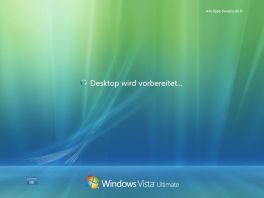Dans cet article, nous décrivons le processus d'installation de Windows Vista.
Pas à pas, avec de nombreuses captures d'écran, vous le découvrirez à l'avance
ce qui se présente à vous et rencontre une réinstallation du système d'exploitation
vous pouvez être sûr que vous êtes bien préparé pour l'installation.
Une nouvelle installation à côté de Windows XP est décrite dans une partition existante.
Windows Vista nécessite beaucoup plus d'espace que Windows XP.
Après l'installation, près de 11 Go sont occupés sans aucun programme supplémentaire.
Il est donc conseillé de choisir la partition sur laquelle doit être installé Vista, pas trop petite.
Un minimum de 15 Go, de préférence 20 Go, devrait suffire, à condition que les programmes soient installés sur une autre partition de données. Ce qui est recommandé de toute façon, car cela facilite grandement la sauvegarde des données. Les programmes peuvent être installés rapidement et la sauvegarde du système d'exploitation a une taille calculable.
L'installation
Démarrez l'ordinateur avec le "DVD d'installation de Windows Vista" inséré.
Selon la version du BIOS, la configuration démarre directement ou un message similaire apparaît
"Appuyez sur n'importe quelle touche pour démarrer à partir du CD-ROM".
L'installation démarre alors immédiatement avec le message
"Windows chargement des fichiers"
Certaines informations sont rassemblées dans le premier écran
- La langue d'installation
- Format de l'heure et de la devise
- Clavier et méthodes de saisie
Après avoir terminé les requêtes, il va avec "Continuer" au point suivant
Nous sommes actuellement en mode "Scollecte d'informations".
Vous pouvez trouver les points ici
- Installer maintenant
- Ce qu'il faut savoir sur l'installation de Windows
- Réparation d'ordinateur.
Nous votons Installer Windows.
Dans l'écran suivant, le clé de produit interrogé.
La clé peut être saisie en une seule fois, les tirets sont insérés automatiquement et toutes les lettres sont automatiquement mises en majuscule.
De plus, il y a des options sur l'écran
- Activez Windows automatiquement lorsque vous êtes connecté à Internet.
- Plus d'informations sur l'activation.
Après avoir accepté les conditions de la licence, nous cliquons sur "Continuer".
Vient maintenant une décision importante, à savoir si Windows Vista en tant que Optimisation ou réinstallant est mis en place.
Nous avons les points pour cela
- Optimisation
- Personnalisé (avancé)
Une mise à niveau
remplacerait l'installation existante de Windows XP, les programmes, les paramètres et les fichiers sont conservés.
Nous ne voulons pas de cela, car nous pouvons certainement utiliser un système d'exploitation entièrement fonctionnel en plus de Windows Vista, car certains programmes ou pilotes matériels qui font leur travail correctement sous XP ne peuvent pas encore fonctionner sous Vista.
Si vous décidez de mettre à niveau à ce stade, vous devez vous assurer que les données les plus importantes sont à jour.
Installation personnalisée
Installe Windows sur un lecteur ou une partition spécifique. Les données actuelles sur le lecteur sélectionné seront supprimées lorsque la partition affectée est créée, formatée, supprimée ou étendue.
Pour plus d'informations il y a le lien "Aide à la décision "est disponible qui détaille ce qui se passe.
Maintenant nous pouvons installation sélectionnez et Modifications du disque ou des partitions effectuer telles que le formatage, la suppression et l'expansion.
Sur la question "Où voulez-vous installer Windows ?"nous sélectionnons celui qui convient dans l'affichage des partitions.
Il est également possible vous-même informations étendues sur le lecteur pour afficher ou même pour charger des pilotes. Les conducteurs peuvent de disquette, CD,DVD ou même un clé USB être chargé.
Après avoir effectué tous les réglages pertinents ici, cliquez sur "Continuer".
A partir de ce moment, plus aucune saisie n'est requise, l'installation s'exécutera désormais automatiquement, car toutes les informations essentielles ont été collectées.
Nous sommes maintenant en mode "Installer Windows".
Lors du redémarrage de l'installation, il n'est pas nécessaire de répondre à l'invite du BIOS qui peut apparaître.Appuyez sur n'importe quelle touche pour démarrer à partir du CD-ROM" se conformer.
des messages comme
"Attendez que Windows se prépare pour le premier démarrage ... "
"L'installation sera terminée"
Après plusieurs redémarrages, le gestionnaire de démarrage de Vista apparaît brièvement pour la première fois, ce qui nous permettra de choisir entre Windows Vista et Windows XP à l'avenir.
Lequel ici comme "Version Windows antérieure" dénommé.
Une fois la configuration terminée, l'écran apparaît maintenant dans lequel nous pouvons utiliser le nom d'utilisateurQue Kennwort et un assigné Image de l'utilisateur peut choisir lesquels sont sympas mais rien de spécial.
L'étape suivante consiste à spécifier le nom de l'ordinateur utilisé pour l'identification dans le réseau et nous pouvons également choisir une image de fond parmi six, dont certaines sont vraiment des images de première classe.
Puis quelques paramètres pour la sécurité de base de Windows Vista, qui concernent la mise à jour Windows etc., avec un lien pour plus d'informations à ce sujet.
Un clic sur "Starten« Si la prochaine étape est une évaluation des performances, le message apparaîtra »Le bureau est en cours de préparation".
C'était ça!
Conclusion
Il n'a jamais été aussi simple d'installer un nouveau système d'exploitation Windows.
Moins d'entrées de l'utilisateur est difficilement possible.
Une fois toutes les informations collectées, vous pouvez laisser l'ordinateur à lui-même et ne pas avoir à confirmer régulièrement les dialogues comme c'est le cas avec Windows XP.
| Transparence: | Cet article peut contenir des liens d'affiliation. Ceux-ci mènent directement au fournisseur. Si un achat est effectué par ce biais, nous recevons une commission. Il n'y a aucun frais supplémentaire pour vous ! Ces liens nous aident à refinancer le fonctionnement de win-tipps-tweaks.de. |
Cette astuce vient de www.win-tipps-tweaks.de
© Droits d'auteur Michael Hille
avertissement:
L'utilisation incorrecte de l'Éditeur du Registre ou de ses astuces peut entraîner de graves problèmes de système pouvant vous obliger à réinstaller votre système d'exploitation. La falsification des fichiers du registre et l'utilisation des astuces sont à vos risques et périls.